Organisieren von Apps auf der Apple Watch
Auf dem Home-Bildschirm der Apple Watch kannst du alle auf dem Home-Bildschirm installierten Apps sehen. Du kannst die Apps auf dem Home-Bildschirm neu anordnen, die Apps in alphabetischer Reihenfolge auflisten oder Apps löschen, die du nicht verwendest.
Apps auf dem Home-Bildschirm neu anordnen
Wenn du auf dem Home-Bildschirm die Listendarstellung verwendest, werden die Apps in alphabetischer Reihenfolge angezeigt. Führe die folgenden Schritte aus, um die Apps in der Rasterdarstellung neu anzuordnen:
Drücke die Digital Crown der Apple Watch, um zum Home-Bildschirm zu gelangen.
Lege den Finger auf eine App und bewege die App an eine andere Stelle.

Drücke die Digital Crown, wenn du fertig bist.
Du kannst auch die Apple Watch-App auf dem iPhone öffnen, auf „Meine Watch“ tippen, auf „App-Ansicht“ und schließlich auf „Anordnen“ tippen. Lege den Finger auf das Symbol für eine App und bewege es an eine andere Stelle.
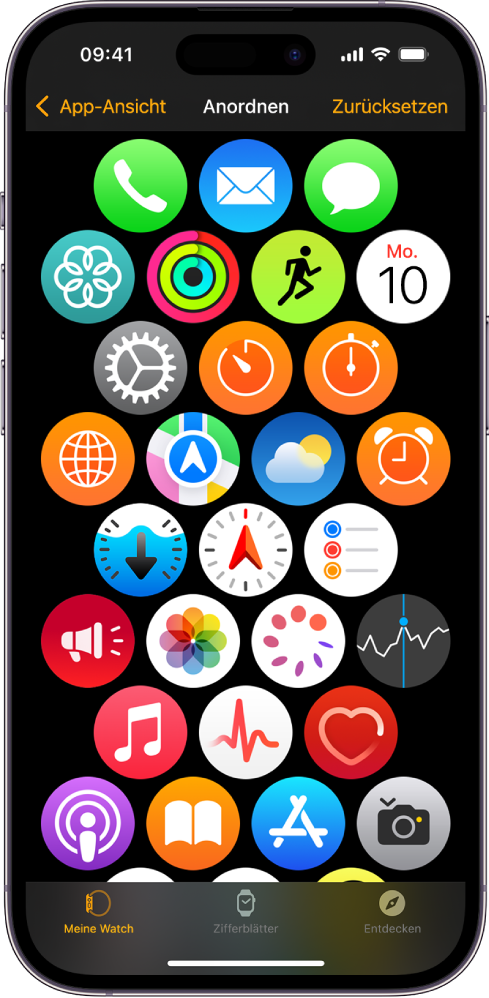
Deine Apps in einer Raster- oder Listendarstellung auf dem Home-Bildschirm anzeigen
Der Home-Bildschirm kann Apps in Raster- oder Listendarstellung anzeigen. Die gewünschte Darstellung wählst du beim erstmaligen Konfigurieren der Apple Watch aus. Führe die folgenden Schritte aus, um sie zu einem späteren Zeitpunkt zu ändern:
Drücke die Digital Crown der Apple Watch, um zum Home-Bildschirm zu gelangen.
Drehe die Digital Crown, um im Bildschirm nach unten zu scrollen, und wähle dann eine der folgenden Darstellungen aus:
Rasterdarstellung

Listendarstellung

Du kannst auch die App „Einstellungen“ ![]() öffnen, auf „App-Ansicht“ tippen und dann „Rasterdarstellung“ oder „Listendarstellung“ auswählen.
öffnen, auf „App-Ansicht“ tippen und dann „Rasterdarstellung“ oder „Listendarstellung“ auswählen.
App von der Apple Watch entfernen
Wenn du eine App von deinem iPhone entfernst, wird sie auch von der Apple Watch gelöscht. Führe die folgenden Schritte aus, wenn du eine App nur von der Apple Watch entfernen möchtest:
Drücke die Digital Crown der Apple Watch, um zum Home-Bildschirm zu gelangen.
Führe einen der folgenden Schritte aus:
In der Rasterdarstellung: Lege einen Finger auf die App und tippe dann auf
 . Drücke die Digital Crown, wenn du fertig bist.
. Drücke die Digital Crown, wenn du fertig bist.In der Listendarstellung: Streiche auf der App nach links und tippe dann auf
 .
.
Hinweis: Nicht alle Apps können von der Apple Watch entfernt werden.
Die gelöschten Apps sind weiterhin auf deinem gekoppelten iPhone installiert, bis du sie auch dort löschst. Zum Wiederherstellen einer App (auch integrierte Apple-Apps) kannst du diese aus dem App Store laden und sie auf deinem iPhone oder deiner Apple Watch installieren.
App-Einstellungen anpassen
Öffne die Apple Watch-App auf deinem iPhone.
Tippe auf „Meine Watch“ und scrolle nach unten, um die installierten Apps anzuzeigen.
Tippe auf eine App, um deren Einstellungen zu ändern.
Einige Einschränkungen, die du auf dem iPhone unter „Einstellungen“ > „Bildschirmzeit“ > „Inhalt & Datenschutz“ festlegst, betreffen auch die Apple Watch. Wenn du beispielsweise die Kamera auf deinem iPhone deaktivierst, wird das Symbol „Kamerafernbedienung“ vom Home-Bildschirm der Apple Watch entfernt.
Den von Apps verwendeten Speicher anzeigen
Du kannst dir ansehen, wie viel Speicherplatz insgesamt belegt ist, wie viel Speicherplatz noch frei ist und wie viel Speicherplatz die einzelnen Apps auf der Apple Watch belegen.
Öffne die App „Einstellungen“
 auf deiner Apple Watch.
auf deiner Apple Watch.Wähle „Allgemein“ > „Speicher“.
Du kannst auch die Apple Watch-App auf dem iPhone öffnen, auf „Meine Watch“ tippen und „Allgemein“ > „Speicher“ wählen.